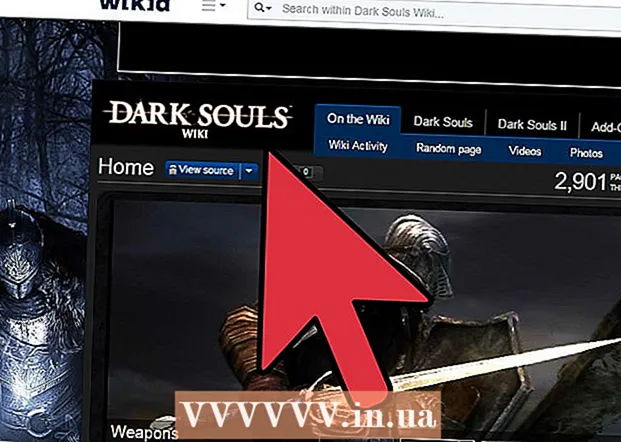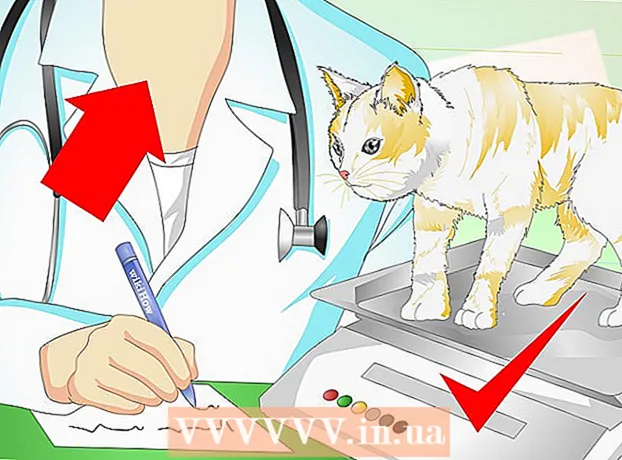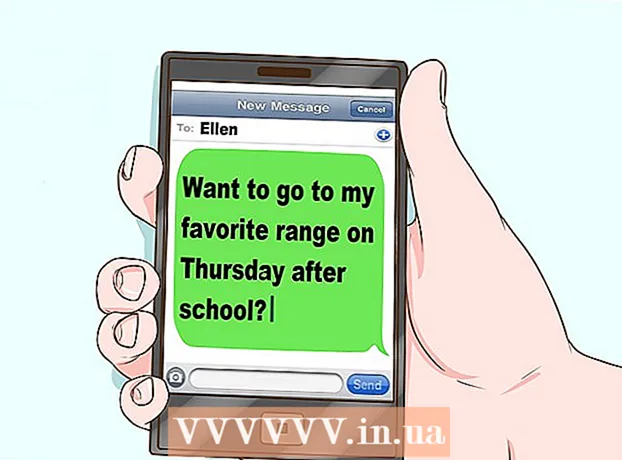Autors:
Joan Hall
Radīšanas Datums:
4 Februāris 2021
Atjaunināšanas Datums:
1 Jūlijs 2024

Saturs
Vai vēlaties uzzināt, kā Microsoft Paint var uzzīmēt ziedu? Šis "gudrais" ceļvedis māca jums pamatus un parāda, kā izveidot iespaidīgu zaļumu dizainu.
Soļi
 1 Atveriet Microsoft Paint, izvēlnē izvēloties Start ==> Accessories ==> Paint.
1 Atveriet Microsoft Paint, izvēlnē izvēloties Start ==> Accessories ==> Paint.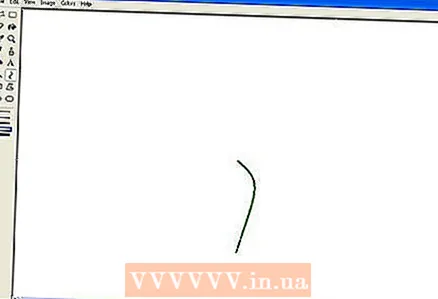 2 Izmantojot viļņotās līnijas rīku, zīmējiet izliektu, tumši zaļu līniju ar vidējo biezumu attēlā redzamajā vietā. Lai līnija būtu izliekta, uzzīmējiet taisnu līniju un pēc tam noklikšķiniet un velciet, kā vēlaties, lai tā saliektos. Jūs varat saliekt katru līniju divas reizes.
2 Izmantojot viļņotās līnijas rīku, zīmējiet izliektu, tumši zaļu līniju ar vidējo biezumu attēlā redzamajā vietā. Lai līnija būtu izliekta, uzzīmējiet taisnu līniju un pēc tam noklikšķiniet un velciet, kā vēlaties, lai tā saliektos. Jūs varat saliekt katru līniju divas reizes.  3 Noklikšķiniet uz tumši dzeltenās krāsas un ar peles labo pogu noklikšķiniet uz spilgti dzeltenās. Pēc tam atlasiet apļa rīku (ovāls) un augšējā kreisajā stūrī izveidojiet atbilstoša izmēra ovālu. Noteikti atlasiet vidējo opciju sānjoslā zem galvenajiem rīkiem, jo tas iegūs ovālu ar tumši dzeltenu kontūru un spilgti dzeltenu aizpildījumu.
3 Noklikšķiniet uz tumši dzeltenās krāsas un ar peles labo pogu noklikšķiniet uz spilgti dzeltenās. Pēc tam atlasiet apļa rīku (ovāls) un augšējā kreisajā stūrī izveidojiet atbilstoša izmēra ovālu. Noteikti atlasiet vidējo opciju sānjoslā zem galvenajiem rīkiem, jo tas iegūs ovālu ar tumši dzeltenu kontūru un spilgti dzeltenu aizpildījumu.  4 Nospiediet Ctrl-V, lai ievietotu citu ziedlapiņu.
4 Nospiediet Ctrl-V, lai ievietotu citu ziedlapiņu.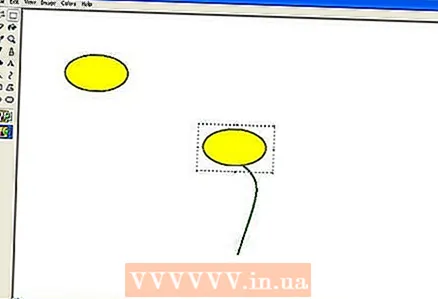 5 Velciet ziedlapiņu uz leju līdz stublājam.
5 Velciet ziedlapiņu uz leju līdz stublājam.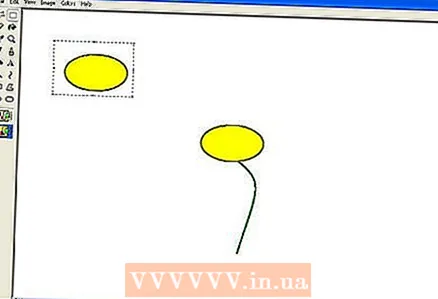 6 Izvēlieties citu ziedlapiņu, izmantojot kastes izvēles rīku.
6 Izvēlieties citu ziedlapiņu, izmantojot kastes izvēles rīku.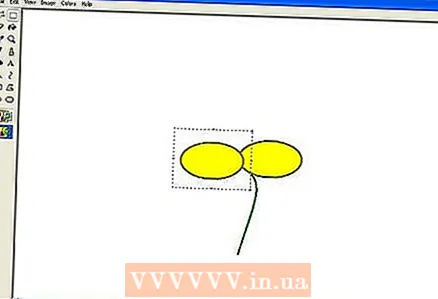 7 Velciet ziedlapiņu uz leju līdz kāta kreisajai pusei. Pārliecinieties, ka otrā opcija ir atlasīta sānjoslā zem galvenajiem rīkiem, jo tas nepārklāsies ar jūsu iepriekšējo darbu.
7 Velciet ziedlapiņu uz leju līdz kāta kreisajai pusei. Pārliecinieties, ka otrā opcija ir atlasīta sānjoslā zem galvenajiem rīkiem, jo tas nepārklāsies ar jūsu iepriekšējo darbu.  8 Nospiediet īsinājumtaustiņu Ctrl-V, lai izveidotu citu ziedlapiņu.
8 Nospiediet īsinājumtaustiņu Ctrl-V, lai izveidotu citu ziedlapiņu.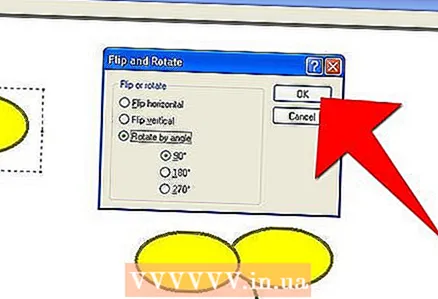 9 Nospiediet taustiņu kombināciju Ctrl-R, lai pagrieztu atlasīto vienumu. Noklikšķiniet uz Pagriezt un atlasiet 90 grādus un noklikšķiniet uz Labi.
9 Nospiediet taustiņu kombināciju Ctrl-R, lai pagrieztu atlasīto vienumu. Noklikšķiniet uz Pagriezt un atlasiet 90 grādus un noklikšķiniet uz Labi.  10 Nospiediet īsinājumtaustiņu Ctrl-C, lai kopētu jauno ziedlapiņu.
10 Nospiediet īsinājumtaustiņu Ctrl-C, lai kopētu jauno ziedlapiņu.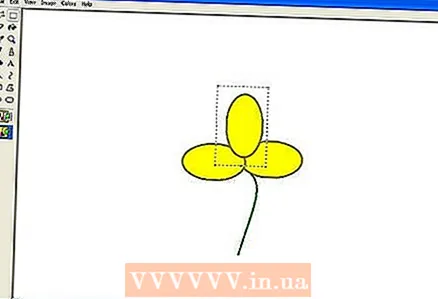 11 Pārvietojiet ziedlapiņu uz leju uz zieda.
11 Pārvietojiet ziedlapiņu uz leju uz zieda. 12 Nospiediet Ctrl-V, lai ievietotu vertikālu ziedlapiņu.
12 Nospiediet Ctrl-V, lai ievietotu vertikālu ziedlapiņu. 13 Pārvietojiet pēdējo ziedlapiņu uz zieda, pārliecinoties, ka sānjoslā ir atlasīta otrā opcija.
13 Pārvietojiet pēdējo ziedlapiņu uz zieda, pārliecinoties, ka sānjoslā ir atlasīta otrā opcija.- 14 Ar peles kreiso pogu noklikšķiniet uz tumši dzeltenās krāsas, lai to atlasītu, un izmantojiet apļa rīku, lai izveidotu centru. Sānjoslā atlasiet trešo opciju, lai izveidotu aizpildītu, tumši dzeltenu apli. Izveidojot apli, turiet nospiestu taustiņu Shift, lai tas būtu perfekti apaļš.
 15 Izmantojiet rīku Liekta līnija, lai starp ziedlapiņām izveidotu četras izliektas līnijas:
15 Izmantojiet rīku Liekta līnija, lai starp ziedlapiņām izveidotu četras izliektas līnijas: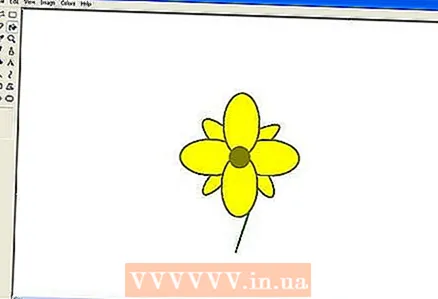 16 Izvēlieties spilgti dzeltenu krāsu un izmantojiet krāsu rīku, lai aizpildītu ziedlapiņas.
16 Izvēlieties spilgti dzeltenu krāsu un izmantojiet krāsu rīku, lai aizpildītu ziedlapiņas.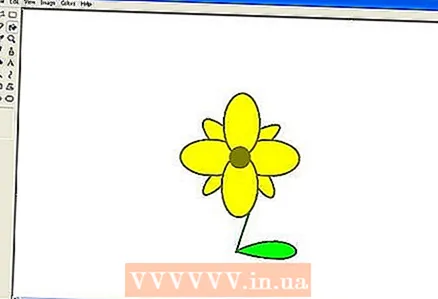 17 Ar peles labo pogu noklikšķiniet uz tumši zaļās krāsas un ar peles labo pogu noklikšķiniet uz spilgti zaļās krāsas. Atlasiet daudzstūra rīku un sānjoslā noklikšķiniet uz otrās opcijas. Sākot no kāta pamatnes, uzzīmējiet lapu.
17 Ar peles labo pogu noklikšķiniet uz tumši zaļās krāsas un ar peles labo pogu noklikšķiniet uz spilgti zaļās krāsas. Atlasiet daudzstūra rīku un sānjoslā noklikšķiniet uz otrās opcijas. Sākot no kāta pamatnes, uzzīmējiet lapu. 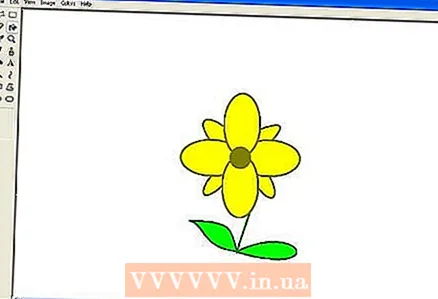 18 Stieņa otrā pusē uzzīmējiet citu lapu.
18 Stieņa otrā pusē uzzīmējiet citu lapu. 19 Izmantojiet taisnas līnijas rīku, lai pievienotu dažas vēnas un padarītu lapas reālistiskākas.
19 Izmantojiet taisnas līnijas rīku, lai pievienotu dažas vēnas un padarītu lapas reālistiskākas.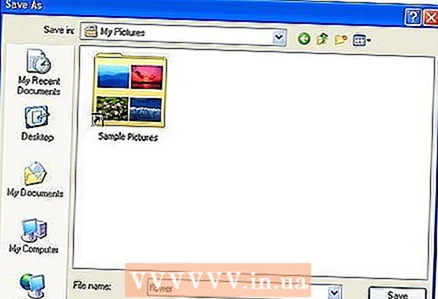 20 Nospiediet īsinājumtaustiņu Ctrl-S, lai atlasītu atrašanās vietu un saglabātu ziedu.
20 Nospiediet īsinājumtaustiņu Ctrl-S, lai atlasītu atrašanās vietu un saglabātu ziedu.
Padomi
- Ja neesat apmierināts ar Paint piedāvātajām krāsām, veiciet dubultklikšķi uz krāsas, lai to mainītu. Pēc tam noklikšķiniet uz opcijas "Definēt pielāgotas krāsas" un kādu laiku spēlējiet ar to. Jūs uzzināsit, kā to izdarīt!
- Ja vēlaties, lai zīmējums izskatās reālistisks, tonējiet un sajauciet savas krāsas.
- Ja kļūdāties, nospiediet Ctrl-Z, lai atsauktu darbību.